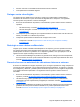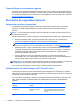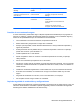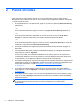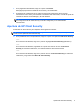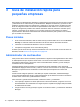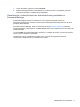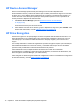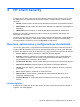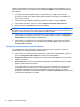HP Client Security Getting Started
7. En la página final del asistente, haga clic o pulse en Finalizar.
Esta página proporciona el estado de los recursos y las credenciales.
8. El asistente de configuración de HP Client se asegura de la activación de los recursos
autenticación Just In Time y File Sanitizer. Para obtener más información, consulte la ayuda del
software HP Device Access Manager y HP File Sanitizer.
NOTA: Esto se aplica a una situación en la que el usuario es un administrador y el asistente
de configuración de HP Client Security no ha sido configurado por un administrador
anteriormente.
Apertura de HP Client Security
Puede abrir HP Client Security de cualquiera de las siguientes maneras:
NOTA: Debe completarse el asistente de configuración de HP Client Security antes de que se
pueda iniciar la aplicación HP Client Security.
▲
En la pantalla de inicio o de aplicaciones, haga clic o pulse en la aplicación HP Client Security.
– o –
En el escritorio de Windows, haga clic o pulse en el gadget HP Client Security (Windows 7).
– o –
En el escritorio de Windows, haga doble clic o pulse dos veces en el icono de HP Client
Security en el área de notificación, en el extremo derecho de la barra de tareas.
– o –
En el escritorio de Windows, haga clic o pulse en el icono de HP Client Security en el área de
notificación y luego seleccione Abrir HP Client Security.
Apertura de HP Client Security 9